Ponovno instaliranje operativnog sustava na tabletu
Operativni android sustav osvojio popularnost zbog fleksibilnosti, stabilnosti, višenamjenosti i velika količina Programi su posebno izrađeni. Telefoni marke "Lenovo", "Samsung", Prestigio, Exlay idu osnovna konfiguracija s Android. Međutim, stalno se ažurira, na uređaju tijekom vremena, kvarovi se mogu pojaviti u radu i propusti, ili samo trebate ukloniti sve prethodne aplikacije, Izađite iz ove situacije je reflaga ili, jednostavno, ponovno instalirajte Android. Postoji dosta načina kako instalirati Android na tabletu u novoj verziji. Pogledajmo najjednostavnije.
Ponovno instaliranje androida na tableti
Najlakša je opcija ažurirati putem web stranice proizvođača, međutim, takva prilika nije dostupna svima. Moguće je ponovno instalirati osobno računalo ili putem tržišta igranja.
Ponovno instalirajte kroz Wi-Fi
Ponovno instaliranje putem Wi-Fi - najlakše i dostupan način, pogodan za modele tipa Samsung i mnoge kineske uređaje. Vjerojatnost pogreške je minimizirana, a ako nešto pođe po zlu, uvijek se možete vratiti početne postavke Koristite gumb za oporavak.
Ovdje je instalacijska uputa na tabletu:
- Omogućite bežičnu internetsku vezu.
- Pronađite u izborniku "Postavke" (na engleskom - postavke).
- Odaberite o uređaju ("O uređaju"), prozor se treba pojaviti s punim informacijama o verziji sustava.
- Kliknite na gumb "Update" (Eng. Update) u stavci "Update sustava" (Eng. System Firmware ažuriranje).
- Odaberite "Restart i instalirajte ažuriranja" (ponovno pokrenite sustav i instalirajte).

Nakon toga, preuzimanje će početi, nakon završetka koji će se uređaj ponovno pokrenuti.
Međutim, ovdje su neki savjeti za veći oprez:
- Prije početka treptanja, bolje je potpuno napuniti tabletu ili zadržati ga na punjenje tijekom procesa ponovnog instaliranja. Ovo je vrlo važno, jer proces ažuriranja pokretanja može proći dugo vremena, ispraznite bateriju uređaja.
- Imajte točnu reprezentaciju, koja je verzija verzije OS koja vam je potrebna.
- I možda, najvažnija stvar je uvijek stvoriti sigurnosne kopije, kao i sve se događa, a ne uvijek da je Cherid gumb za oporavak može popraviti sve.
Google Play Market.
Drugi lijepi jednostavan način će ponovno instalirati putem digitalne trgovine Google Play., Da biste ažurirali OS kroz ovu trgovinu, morate biti sigurni da je ova aplikacija dostupna. Obično je unaprijed instaliran na uređajima na operativnom sustavu Android. Zatim odaberite odgovarajuću verziju za nas u "Katalog" i preuzmite ga. Ostaje samo čekati preuzimanje.
Važno! Nemojte se bojati uhvatiti računalni virus: Sve aplikacije se pažljivo provjeravaju zlonamjerni programi, Stoga možete koristiti ovu uslugu apsolutno sigurno.
Ažuriranje putem web-mjesta proizvođača
Ova metoda nije teža od dva prethodna, međutim, ovaj put ćemo trebati stacionarno (personalizirano) računalo ili prijenosno računalo.
Priprema uređaja za ponovno instaliranje
Da biste eliminirali fatalne pogreške prilikom bljeskanja sustava, morate pokrenuti bilo koji posao:
- Formatirajte memorijsku karticu. To znači izbrisati sve podatke s kartice. Spisi Prijenos na USB flash pogon. To možete učiniti odabirom u postavkama "Memory" i kliknite "Clear SD karticu".
- Zatim morate dobiti root prava na rom. Da biste to učinili, koristite Z4root, Frameroot, univerzalne androot aplikacije, itd. Ove aplikacije daju vam pristup tim mapama koje ne bi dostupne u uobičajenom načinu rada.
Nakon tih jednostavnih postupaka možete pokrenuti željeni treptati.
Instalirajte Android
Da biste ponovno instalirali Android, učinite sljedeće:
- Otvorite službenu web stranicu proizvođača tableta (putem računala ili prijenosnog računala).
- Idite na "pomoć potrošačima".
- Gledajte, jesu li ažuriranja dostupna na potrebne verzije.
- Preuzmite datoteku za preuzimanje.
- Spojite tablet na računalo (putem USB ili Bluetooth)
- Pokrenite datoteku za preuzimanje, a time i ažuriranje sustava.
Sve je prilično brzo i pouzdan!
Instaliranje androida od nule
Pretpostavimo da na vašem uređaju nikada nije stajao Android OS, i uvijek ste željeli raditi s takvim sustavom. Ovo je također prilično realizirano. Instaliranje androida na tabletu od ogrebotine će zadatak složeniji od prethodnog, međutim, rezultat opravdava potrošene napore.
Razmotrite shemu kako instalirati novi Android na tableti:
- Prvo morate spojiti tabletu na računalo. Trebat ćemo i flash karticu s volumenom od 4 GB i više.
- Pronađite informacije o modelu tablete, a zatim pronađite željeni firmver na internetu.
- Kao i kod treperavog, bolje je zadržati tabletu potpuno napunjena, jer uređaj u procesu utovara može "sjesti", zbog čega se mogu pojaviti ozbiljni problemi. Optimalno rješenje će staviti tabletu za punjenje za cijelo vrijeme dok se učitavanje učitava.
- Samo u slučaju da stvorite sigurnosnu kopiju. Ako nešto iznenada pođe po zlu, možete se vratiti u prvobitno stanje uz pomoć ove kopije.
- Sljedeća - Korištenje FAT32 programa, formatirajte flash karticu. Sada stvorite imenik s skriptom, bacajući sve preuzete datoteke tamo.
Važno! Sve ove manipulacije moraju biti učinjene na vašem računalu, a ne na tabletu.
- Sada isključite tablet, umetnite flash pogon s firmware datotekama. Nakon omogućene, postupak ažuriranja će se automatski pokrenuti. Može potrajati dugo. Nakon završetka instalacije, uređaj će se isključiti.
- Nakon toga uklonite USB flash pogon i ponovno uključite tabletu.
- Sada provjerite radi li da sve funkcije rade ispravno. Ako nešto radi "iskrivljeno", bolje je odmah vratiti sve do početnih postavki i ponoviti operaciju.
Cijeli proces instaliranja androida na tabletu nije nešto teško. U ovome ste sada bili uvjereni. Morate samo odabrati prikladniji način za sebe i učiniti sve što je opisano u uputama ovog članka.
Možda ste više puta čuli kako je netko iz vašeg poznanstva rekao da je ponovno instalirao novi firmware na njegovoj android tableti ili telefonu. Dakle, sada ćemo vam reći kako to učiniti brzo i pouzdano.
Instalirati novu ili drugu verziju operacijski sustavPrvo morate dobiti root prava (root - superuser) na vašem uređaju. To je moguće jer otvara zajednice podrazumijeva da svatko može vidjeti izvor Android sustavi, kao i modificirati ga pod sobom (Linux operativni sustav radi na sličan način).
Novi firmver u odnosu na standard može imati više novih značajki, omogućujući vam da izmijenite telefon pod vašim potrebama. Također, modificirani firmver omogućuje programerima da nose sučelja različitih proizvođača na različiti uređaji - Na primjer, sučelje HTC smisao. na samsung telefoniIli potpuno ukloniti glomazni firmware. Još jedan razlog zašto je to potrebno kada ste umorni čekaju da se službeno ažuriranje firmware-a od proizvođača i želite dobiti zadnja verzija Android upravo sada. Zahvaljujući aplikaciji ROM Manager s Android Marketa, proces instaliranja novog firmware je vrlo jednostavan i brz.
Dakle, prije svega, morate otvoriti korijen Na tabletu. Za to postoji nekoliko metoda, ovdje su najpopularnije aplikacije: Z4root, Universal Android, SuperOneclick. Prije dobivanja root prava provjerite kompatibilnost s telefonom. Tako su napravljene root prava:
1) U ovom članku ćemo koristiti Z4root. Prvo, preuzmite aplikaciju (prvi redak u Googleu), jer nema programa na Android Marketeu. Sada kopirajte datoteku na memorijsku karticu i instalirajte aplikaciju klikom na apk datoteku.
2) Pokrenite Z4root i na sredini zaslona vidjet ćete gumb korijen. Kliknite na njega i pričekajte neko vrijeme. Nakon završetka procesa u razupiru, telefon će se ponovno pokrenuti. Spremni, sada imate pravo na korijen.
Nakon što ste dobili root pristup, koristite program ROM manager, napravite sigurnosnu kopiju vašeg sustava, pa ako čak možete vratiti izvorni firmver.
Instaliranje upravitelja ROM-a.
Koristit ćemo besplatna verzija (Iako postoji i premium verzija s velikim brojem funkcija). Ići Android tržište. I unesite "ROM Manager", instalirajte aplikaciju.
Stvaranje sigurnosne kopije vašeg firmvera
Otvori ROM manager, kliknite na gumb za izradu sigurnosne kopije, unesite naziv sigurnosne kopije i kliknite U redu. Možda ćete se tražiti da dopustite pristup administratovom, morat ćete se složiti. Zatim će se telefon ponovno pokrenuti u način oporavka. Proces stvaranja backup Trebat će neko vrijeme. Bacup će se kopirati na vaš microSD kartica Pamćenje, pa budite oprezni, nemojte ga formatirati.
Odabir novog firmvera
Ponovno otvorite ROM upravitelja, kliknite Preuzmi ROM. Otvara se popis dostupnih firmvera za vaš tablet / telefon. U ovom primjeru instalirat ćemo cijanogenmod 10, najpopularniju verziju android firmware, kao rezultat stabilnog rada i podrške za više uređaja.
Preuzimanje firmvera
Odaberite verziju cyanogenmod koju želite preuzeti. U vrijeme ovog pisanja, ova verzija 10.2.1. Preporučujemo da ostanemo daleko od sklopova koji se zovu noć, jer su to eksperimentalne verzije. Ukoliko google Apps Nije uključen u cijanogenmod (zbog licence), tako da preuzmite Google Apps previše.
Instalacija firmvera
Nakon što ste preuzeli firmware i Google aplikacije.Otvorite Upravitelj ROM-a, vidjet ćete unaprijed određeni prozor. Provjerite potvrdne okvire "Obrišite Dalvik" i "Obrišite podatke i predmemoriju". Kliknite U redu, nakon čega će se vaš telefon ponovno pokrenuti na način oporavka. Će biti instaliran novi firmware, Trebat će neko vrijeme. Nakon toga, telefon će se ponovno pokrenuti. Prvo opterećenje traje dugo vremena, ponekad 15 minuta, pa ne paničite unaprijed i pokušajte neko vrijeme.
Postavljanje vašeg Google računa
Čim se telefon pokrene, od vas će se tražiti da unesete podatke google račun, Nakon što ste unijeli ime / lozinku, svi vaši kontakti, postavke i aplikacije automatski će biti instalirani na telefonu. Sada ste postali potpuni vlasnik novog firmware!
Ponekad tableta počinje gristi ili izlazi iz akcije. Ovdje se postavi pitanje kako instalirati Android na tabletu. Učinite to pomoći posebnim uputama. Jasno obavljajući njezine korake, možete staviti nova verzija firmware.
U kojim slučajevima ćete morati ponovno instalirati sustav
Kao i na bilo kojem telefonu, na svim tabletama već postoji unaprijed instalirana specifična verzija operacijskog sustava. Međutim, Google stalno poboljšava Android OS, oslobađam sve više i više novih verzija. Oni imaju proširenu funkcionalnost, informativno sučelje, a imaju mnoga poboljšanja.
Iz tih razloga preporuča se uspostaviti svježu verziju OS-a. Neka ažuriranja sadrže ispravke. kritične pogreškekoji bi se mogao manifestirati o specifičnim modelima uređaja. Sve ove ranjivosti će eliminirati ažuriranje operativnog sustava. Također u slučaju propusta i sporog rada uređaja, možete pomoći novoj verziji Androida.
Neki korisnici naišli su na problem kada je Android potpuno "letio". Razlozi su ogroman skup. To mogu biti virusi i zlonamjerni softver, netočne korisničke radnje i instalacija eksperimentalnog neslužbeni firmware na vašem uređaju.
Eksplicitni znakovi da je Android Flew:
- Tableta ne odgovara ekran na dodir i gumbi;
- Uređaj se ne uključuje;
- Kada uključite gadget probleme bilo kakvu pogrešku.
- Zaslon se stalno prikazuje o pitanjima s RAM-om.
U tom slučaju ne možete izbjeći instalaciju androida na tabletu.
Ažurirajte sustav pomoću standardnih postavki
Ako je sve u redu s vašim uređajem, samo trebate samo otići na noviju verziju Androida, a zatim, prvo, preporučujemo pokušati ažurirati kroz standardne postavke. Gotovo svaka tableta (bez obzira na proizvođača i unaprijed instaliran android) Ima sličnu funkciju u postavkama. Da biste to učinili, morate se izravno povezati s internetom pomoću Wi-Fi veze.
Da biste instalirali novi Android, trebali biste izvesti sljedeće korake:
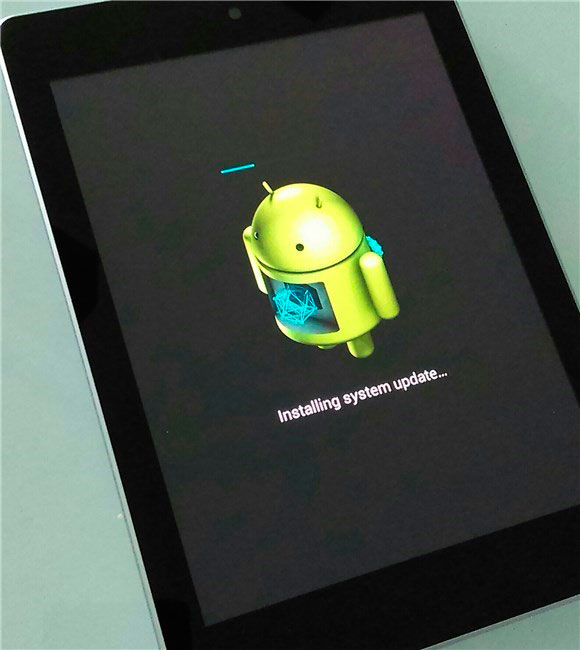
Ponekad uređaj može izdati poruku da imate novu verziju.
Ovo je alternativa za prvu metodu. Trebat će vam osobno računalo ili prijenosno računalo s pristupom internetu, kao i USB kabl Za stvaranje veze između računala i tablete. Na službenim stranicama mnogih proizvođača postoje verzije operativnog sustava za preuzimanje, kao i odgovarajuće komunalije.
Da biste instalirali Android pomoću računala, trebate:
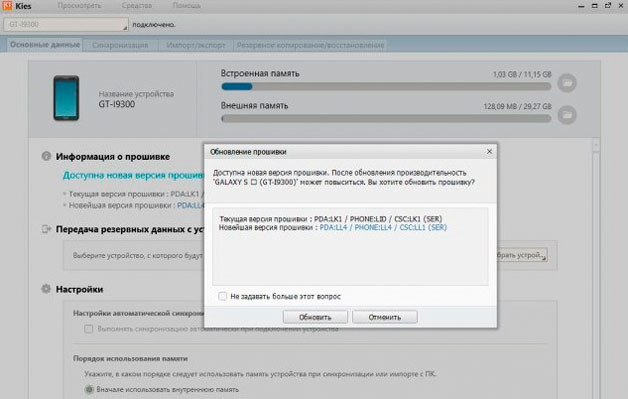
Također, traženje ažuriranja može se izvršiti program Kies. Za ovo trebate:
- Preuzmite i omogućite program.
- Spojite tablet putem USB na računalo.
- Run Kies. Ako je aplikacija otkrila novu verziju softvera, pojavljuje se odgovarajuća poruka.
- Zatim morate kliknuti gumb "Update" i pričekajte kraj procesa.
Postupak je vrlo jednostavan, tako da ne bi trebao uzrokovati poteškoće.
Ako nijedna od gore navedenih metoda nije pogodna za vas, možete instalirati Android pomoću flash kartice. Ovaj postupak vam omogućuje da stavite firmver koji odaberete sebe. Može biti opcionalno službena verzija, Na primjer, nema uređaja službeni firmware S ruskim, tako da korisnici pribjegavaju ovoj metodi.
Da biste koristili ovu tehniku, potrebna vam je prava supervizija. Ako korijenska prava nisu, onda će sljedeće aktivnosti biti nemoguće. Cijeli Snag je u programu ROM manager, s kojim se pojavi instalacija. Za svoj rad potrebno je dopuštenje od supervizora.
Ako tableta već ima root prava, morate učiniti sljedeće korake:
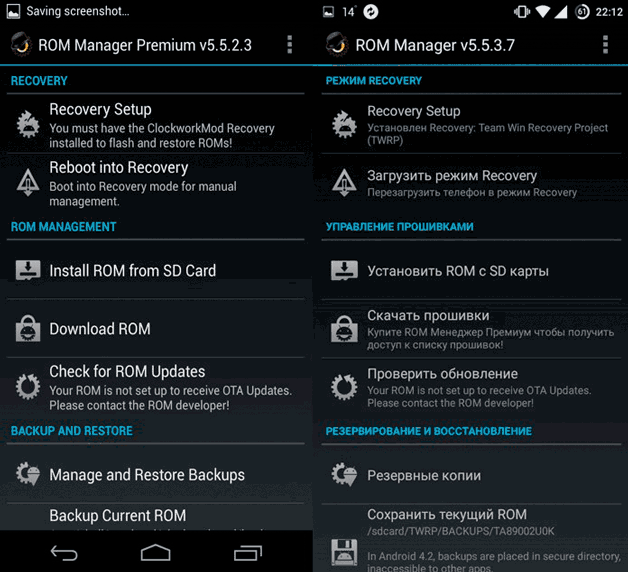
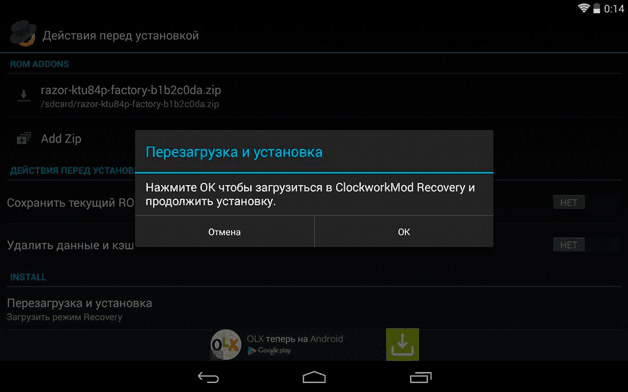
Ako je sve prošlo dobro, nakon završetka ovog postupka na vašem uređaju bit će instalirana potrebna verzija operativnog sustava. Nakon sigurnog potrebno je provjeriti ispravnost tablete. Pokušajte otići na sve popise izbornika, pokrenuti razne igre i aplikacije. Ako vidljive greške ili druge greške nisu pronašli, onda ste uspješno instalirali Android na tabletu.
Instaliran mobilni uređaj Operativni sustav, s vremenom može postati zastarjelo ili nepravilno početi raditi. Danas ćemo reći kako ponovno instalirati android na telefonu ili tabletu i da može biti potrebno za to.
Opći zahtjevi
Bilo koji ponovno instaliranje, bez obzira na to kako se ne provodi, dovodi do toga potpuno uklanjanje korisnički podaci s uređaja. Prema tome, prva stvar koju treba učiniti je brinuti o njihovom očuvanju. Da biste to učinili, samo obavite sinkronizaciju s google usluge ili backup na vanjskom prijevozniku.
Budući da neke akcije mogu zahtijevati tablet ili telefon na USB računalo, baterija uređaja mora biti napunjena.
Jednostavno rješenje
Brzo obnovite performanse Androida potpuno resetiranje postavke. U tom slučaju, OS će biti obnovljen na pametnom telefonu u izvornom obliku. Uređaj će se vratiti u stanje u kojem je u vrijeme kupnje, a svi vaši podaci će biti izbrisani.
Ova opcija ponovne instalacije ne zahtijeva korijenska prava i odgovarat će korisnicima koji nemaju vještine za rad s specijaliziranim softverom.
Ponovno instalirajte s računala
Nisu svi uređaji na Androidu ne mogu primati ažuriranja zrakom, čak i kada ih proizvođač redovito proizvode. Ponovno instaliranje OS-a, u ovom slučaju, može se izvršiti putem računala pomoću specijalizirane softver, S obzirom da osim proizvođača postoje alternativne verzije stvorene entuzijastima, dajemo popis najčešćih:

Za pametne telefone i tablete drugih proizvođača, moguće je napraviti sustav ponovnog instalacije pomoću flashboot i adb vozača.
Ponovno instalirajte na mobilnom uređaju
Iz raznih razloga, svi korisnici ne mogu izvršiti ovu operaciju na računalu. Za njih ćemo reći kako ponovno instalirati sustav izravno na pametnom telefonu. Opisane metode zahtijevaju vlasnika punih administrativnih prava za upravljanje Androidom. Drugim riječima na uređaju je potreban korijenski pristup. Nakon što je primio root prava, korisnik može zamijeniti uobičajeni izbornik za oporavak alternativnoj verziji.
Clockwordmod.
Recoverymode Cloighwordmode, također poznat pod skraćenim nazivom CWM. Stvorio je uslužni program za razvoj treće strane, dizajniran za zamjenu standardnog izbornika restauracija androida, Glavne značajke CWM-a:
- Instaliranje prilagođenih jezgri i operativni sustav firmware Android;
- Punopravni rad s redovitim ažuriranjima proizvedenim uređajima proizvođača;
- Funkcije potpune i djelomične rezerve instaliranog OS-a;
- Vraćanje sustava iz prethodno spremljene kopije;
- Napredne funkcije upravljanja SD karticom i ugrađenu memoriju;
- Radite s zip-arhivima.

Uslužni program je kompatibilan s većinom izdanih Android uređaji, Moguće instalacija B. automatski način rada Uz pomoć ROM upravitelja ROM-a, slobodno distribuira u Google Playu.
Drugu alternativu standardnom firmveru. Njegove sposobnosti slične su CMW-u. Dostupne su razlike grafičko sučelje i dodirni izbornik koji vam omogućuje da izvršite sve operacije bez korištenja fizičkih tipki na uređaju.
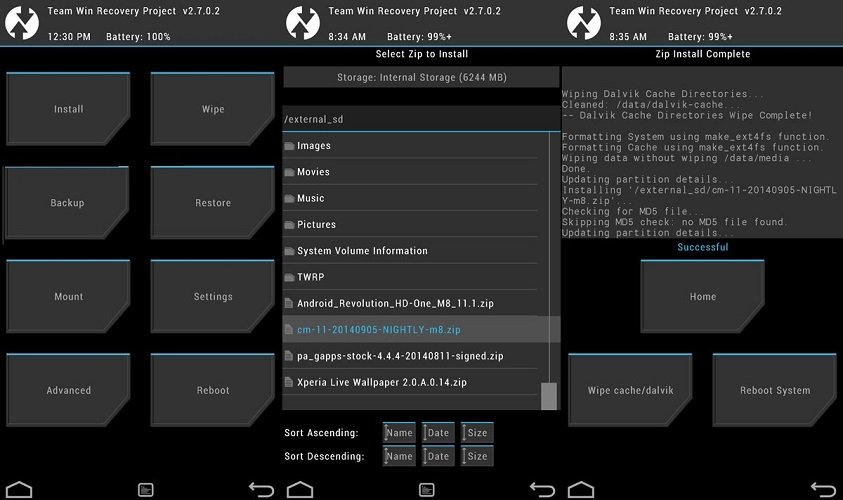
Provedena podrška za S-Pen Styles za fabetke Napomena Galaxy. Proizvodnja Samsung. Instaliran pomoću aplikacije gomanager dostupnog na Google Playu.
Konačno
Sada imate opći pregled Kako instalirati Android na tabletu ili pametnom telefonu. Podsjetiti to korijen, Automatski lišava jamstveni servisni uređaj tijekom oštećenja softvenske ljuske. Izvršite neovisnu ponovnu instaliranje Androida samo u prisutnosti "izravnih" ruku i potpuna povjerenja u svoje postupke, inače ne žalite 1,5 tisuća rubalja i dati uređaj stručnjacima u ovom području tehnike.
